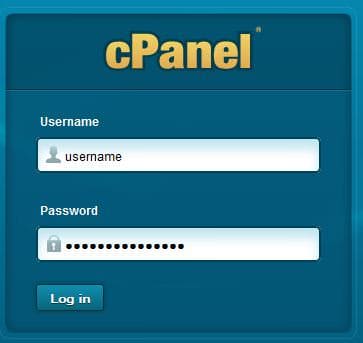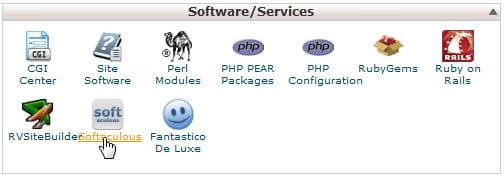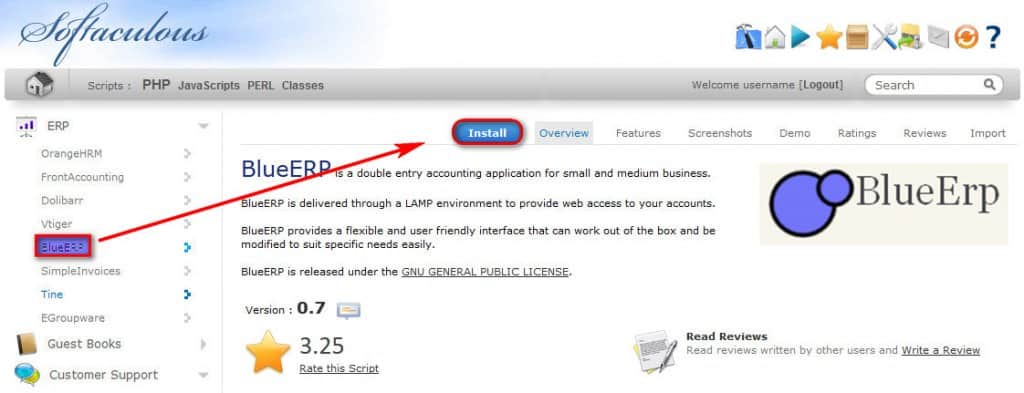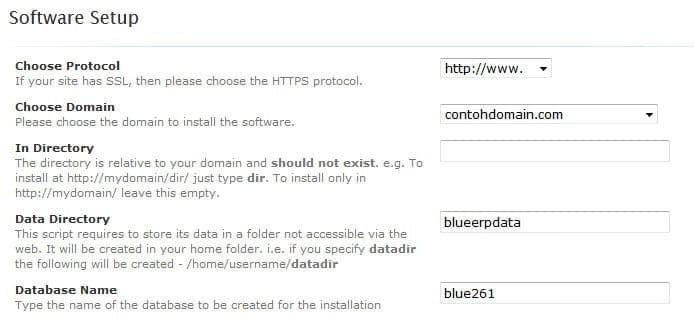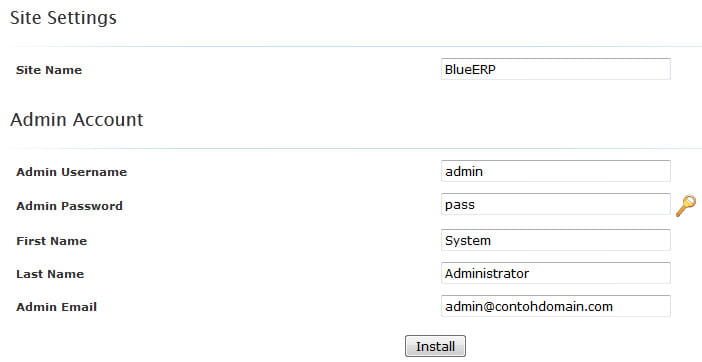Cara Menginstall BlueERP Melalui Softaculous
Fikri 9 Juni 2012
Berikut ini adalah cara Instalasi BlueERP menggunakan Softaculous di cPanel:
- Login ke cPanel menggunakan username dan password yang diinformasikan di email terdaftar. http://contohdomain.com/cpanel atau http://contohdomain.com:2082
![Drupal 1.jpg]()
- Klik Softaculous pada bagian Software/Services
![Drupal 2.jpg]()
- Pilih ERP » BlueERP kemudian klik Install untuk memproses installasi
![BlueERP 3.jpg]()
- Pada bagian Software Setup
![BlueERP 3a.jpg]()
- Pada bagian Software Setup
- Choose Protocol :
- http:// (Hanya bisa dibuka dengan domain saja tanpa www misal: http://contohdomain.com) ;
- http://www (Bisa dibuka dengan atau tanpa www misal : http://www.contohdomain.com )
- Pada isian form In Directory (kosongkan untuk menginstall di web root/ langsung pada domain anda)
- Data Directory : Isikan dengan nama directory yang ingin digunakan
- Database Name : Isikan dengan nama database yang ingin digunakan (maksimal 7 karakter)
- Pada bagian Site Settings dan Admin Account
![BlueERp 7.jpg]()
- Pada bagian Site Settings dan Admin Account
- Site Name : Isikan nama website anda
- Admin User : Isikan username administrator website anda
- Admin password : Isikan password administrator website anda
- First and Last name : Isikan nama administrator website anda
- Admin Email : Isi dengan email anda, yang berfungsi untuk melakukan reset password pada saat anda lupa password administrator anda
- Klik Install , tunggu proses hingga proses selesai
- Jika muncul tampilan dibawah ini , centang Overwrite files lalu Install ulang
![BlueERP 13.jpg]()
- Untuk masuk halaman Administrative URL http://contohdomain.com/index.php
- Instalasi BlueERP melalui softaculous di cPanel telah berhasil.
Artikel Cara Menginstall BlueERP Melalui Softaculous telah selesai.
Jika ada pertanyaan tentang artikel Cara Menginstall BlueERP Melalui Softaculous, silahkan hubungi staf Indowebsite.